Microsoft Edge hat den Internet Explorer nach fast zwei Jahrzehnten als Standardbrowser in Windows 10 ersetzt. Der neue Browser brachte einige interessante neue Funktionen mit sich, aber in den Testversionen von Microsoft Edge konnte die Standardsuchmaschine nicht geändert werden, da Sie gezwungen waren, Bing zu verwenden.
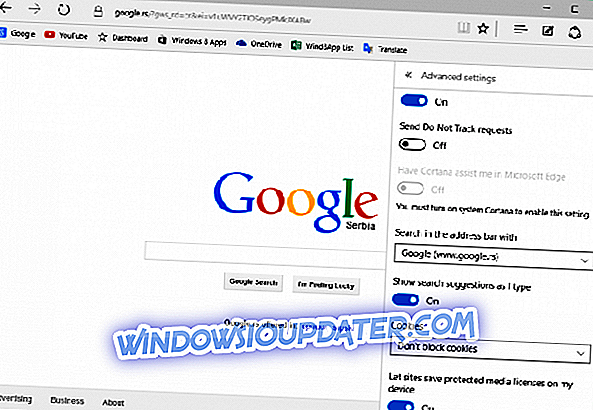
Dies war in früheren Versionen von Microsoft Edge der Fall, in früheren Versionen von Windows 10 Technical Preview. Natürlich ist es ein logischer Schritt für Microsoft, eine eigene Suchmaschine in seinem neuesten Browser vorzustellen, der bereits in den frühen Stadien das Potenzial hatte, besser und populärer zu sein als IE.
Nun ist aber die Vollversion von Windows 10 verfügbar, und das System hat seit der Einführung des Windows Insider-Programms viele Änderungen sowie neue Funktionen mit sich gebracht. Am meisten entwickelte sich Microsoft Edge (bekannt als Project Spartan, als Microsoft es erstmals vorstellte). Es ging von einem instabilen, fehlerhaften Browser zu einem zuverlässigen Browser, der nach einigen Tests schneller als Chrome ist.
Schritte zum Wechseln zu einer anderen Suchmaschine in Microsoft Edge
Eine der Verbesserungen des Edge-Browsers ist die Möglichkeit, die Standardsuchmaschine zu ändern, sodass Sie Bing nicht mehr für Ihre Websuche verwenden müssen. So ändern Sie Ihre Standardsuchmaschine in Edge:
- Gehen Sie im Edge-Browser zu google.com (vorausgesetzt, Sie möchten Google als Standardsuchmaschine festlegen. Wenn Sie jedoch eine andere Suchmaschine festlegen möchten, rufen Sie einfach eine andere Website auf.)
- Klicken Sie auf die Schaltfläche mit den drei Punkten in der rechten oberen Ecke, um das Menü zu öffnen

- Gehen Sie nach unten und klicken Sie auf Erweiterte Einstellungen anzeigen

- Blättern Sie mit in der Adressleiste zu Suchen, klicken Sie darauf und wählen Sie Neu hinzufügen. Je nach Betriebssystem und Browserversion müssen Sie möglicherweise direkt auf die Option Suchmaschine ändern klicken, wie in der Abbildung unten gezeigt.

- Klicken Sie auf Google und wählen Sie Als Standard hinzufügen
Und los geht's, Sie haben Ihre Standardsuchmaschine von Bing in (wahrscheinlich) Google geändert.
Wenn Sie mehr über Windows 10 und seine Funktionen erfahren möchten, besuchen Sie unseren Windows 10-Hub.
Verwenden Sie eine private Suchmaschine
Wenn der Datenschutz eines Ihrer Hauptanliegen ist, wenn Sie online sind, können Sie auch zu einer benutzerfreundlichen Suchmaschine wechseln. Einige Beispiele für diese Tools sind: DuckDuckGo, die wahrscheinlich die beliebteste private Suchmaschine, Lukol, WolframAlpha und mehr. Die Schritte zum Hinzufügen dieser Suchmaschinen zu Edge sind die gleichen.
Wenn Sie mehr darüber erfahren möchten, wie Sie Ihre Online-Privatsphäre schützen können, lesen Sie die folgenden Handbücher:
- Ihr ISP kann Ihren Browserverlauf verkaufen: So schützen Sie Ihre Privatsphäre
- Der DuckDuckGo-Gründer beantwortet Benutzerfragen zum Online-Datenschutz
- Beste Datenschutz-Software für Windows 10
Anmerkung des Herausgebers: Dieser Beitrag wurde ursprünglich im Juli 2015 veröffentlicht und seitdem aus Gründen der Aktualität und Genauigkeit aktualisiert.





